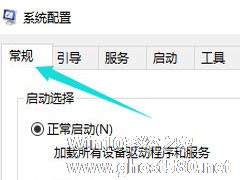-
Win10 2004开机黑屏怎么办?开机黑屏的处理方法
- 时间:2024-05-08 21:02:24
大家好,今天Win10系统之家小编给大家分享「Win10 2004开机黑屏怎么办?开机黑屏的处理方法」的知识,如果能碰巧解决你现在面临的问题,记得收藏本站或分享给你的好友们哟~,现在开始吧!
Win10 2004已经有不少小伙伴在使用,在使用过程当总有一些问题发生。小编最近经常被问到,开机黑屏需要多次重启才能登入页面,这个问题通常是软件不兼容导致,那么开机黑屏如何处理呢?下面小编就跟大家讲解一下Win10 2004开机黑屏的处理方法。
详细如下:
1、win10系统开机的时候一直按F8直到进入安全模式。
2、进入到win10的安全模式。
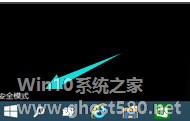
3、按快捷键“win + R”打开运行输入框,输入cmd。
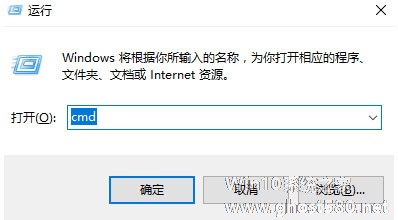
4、在该界面,输入msconfig。

5、找到这个常规,清除加载启动项。
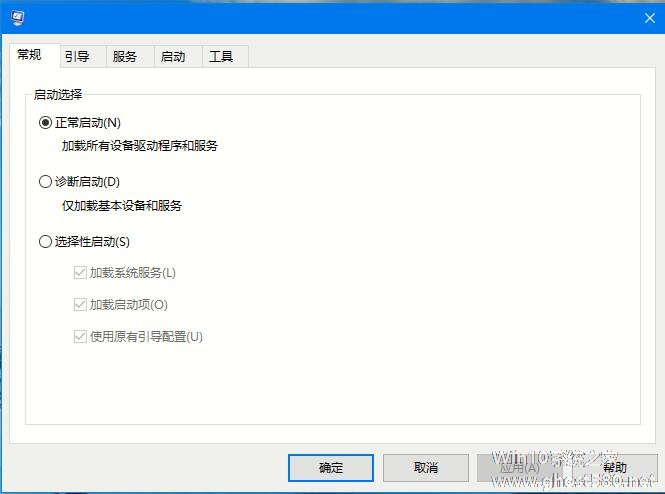
6、点击“启动”界面。
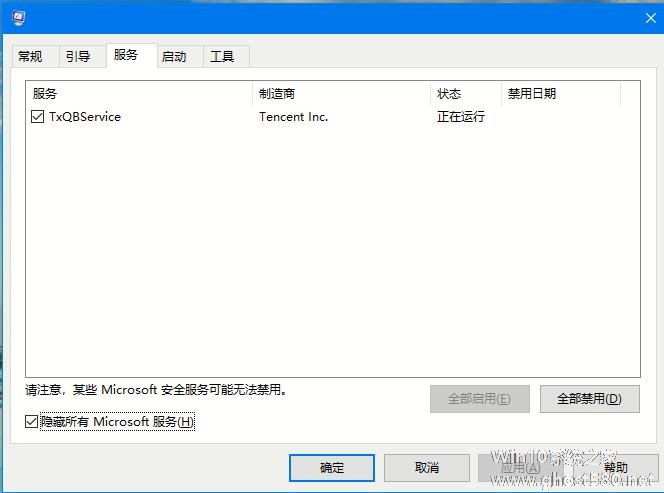
7、勾选禁止启动任务管理器,按下回车键。再重启系统。
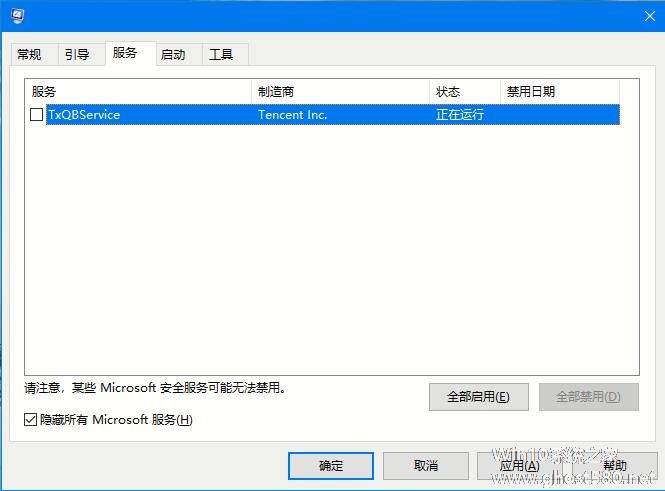
以上就是关于「Win10 2004开机黑屏怎么办?开机黑屏的处理方法」的全部内容,本文讲解到这里啦,希望对大家有所帮助。如果你还想了解更多这方面的信息,记得收藏关注本站~
★文②章来自Win10系统之家,未经允许不得转载!
相关文章
-
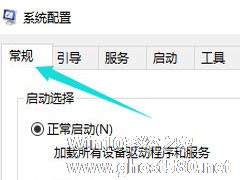
Win102004已经有不少小伙伴在使用,在使用过程当总有一些问题发生。小编最近经常被问到,开机黑屏需要多次重启才能登入页面,这个问题通常是软件不兼容导致,那么开机黑屏如何处理呢?下面小编就跟大家讲解一下Win102004开机黑屏的处理方法。
详细如下:
1、win10系统开机的时候一直按F8直到进入安全模式。
2、进入到win10的安全模式。
Win10系统开机黑屏怎么办? Win10开机黑屏的修复方法
Win10开机黑屏的问题也要分成几种不同的情况来应对,比如说开机黑屏进不了桌面和开机黑屏一段时间后才能进入桌面这两种情况。Win10黑屏的原因有很多种,具体故障的表现形式也有不一样。本文就来为大家总结一下Win10系统开机黑屏怎么解决。
一、Win10开机黑屏进不了桌面
1、开机进入系统时长按电源键关机,重复3次左右;
2、这样开机后应该能出现高级...
有一些用上Windows 10技术预览版的用户反馈,开机要经历30秒到一分钟的黑屏,有时候开机时间更是长达4分钟,这与大多数人Win10十几秒的开机速度的情况大不相符。
解决方法
建议尝试关闭快速启动来查看问题是否有好...

开机黑屏是一个比较常见的系统Bug,历代Windows系统都会出现。微软放出Win10预览版10074的镜像后,很多用户纷纷踊跃下载,但有不少用户安装后发现,Win1010074开机黑屏只显示一个鼠标光标,这该怎么办呢?
针对此问题,微软官方的技术人员解释:
我们已经解决了大部分用户在Build10061中有相同症状的类似的问题。不幸的是,由于不同的原因导致的...
- Win10教程
-
-
操作系统排行榜
更多>> -
- Ghost Win8.1 64位 老机精简专业版 V2023.02
- 【老机专用】Ghost Win8 32位 免费精简版 V2022.01
- 【致敬经典】Ghost Windows8 64位 免激活正式版 V2021.08
- 微软Windows8.1 32位专业版免激活 V2023.05
- Windows11 22H2 (22621.1778) X64 游戏美化版 V2023.06
- Windows11 22H2 (22621.1778) X64 专业精简版 V2023.06
- 笔记本专用 Ghost Win10 64位 专业激活版(适用各种品牌) V2022.08
- GHOST WIN8 X86 稳定专业版(免激活)V2022.07
- Windows8.1 64位 免费激活镜像文件 V2022.07
- Windows 8.1 64位 极速纯净版系统 V2022
-
Win10教程排行榜
更多>> -
- Win10双系统如何删除一个?Win10双系统删除其中一个的方法
- Win10提示此站点不安全怎么办?Win10提示此站点不安全的解决方法
- Win10经常提示assertion failed怎么办?Win10经常提示assertion failed的解决方法
- Win10如何进入高级选项?Win10进入高级选项的方法
- ROG幻14如何重装系统?重装ROG幻14笔记本的方法
- Win10玩地平线5闪退怎么办?Win10玩地平线5闪退的解决方法
- Win10玩NBA2K23闪退怎么办?Win10玩NBA2K23闪退的解决方法
- Win10网络栏只剩下飞行模式怎么办?Win10网络栏只剩下飞行模式的解决方法
- Win10玩Dota2卡顿怎么办?Win10玩Dota2卡顿的解决方法
- Win10系统怎么还原到某个时间点?Win10系统还原方法教学
- 热门标签
-